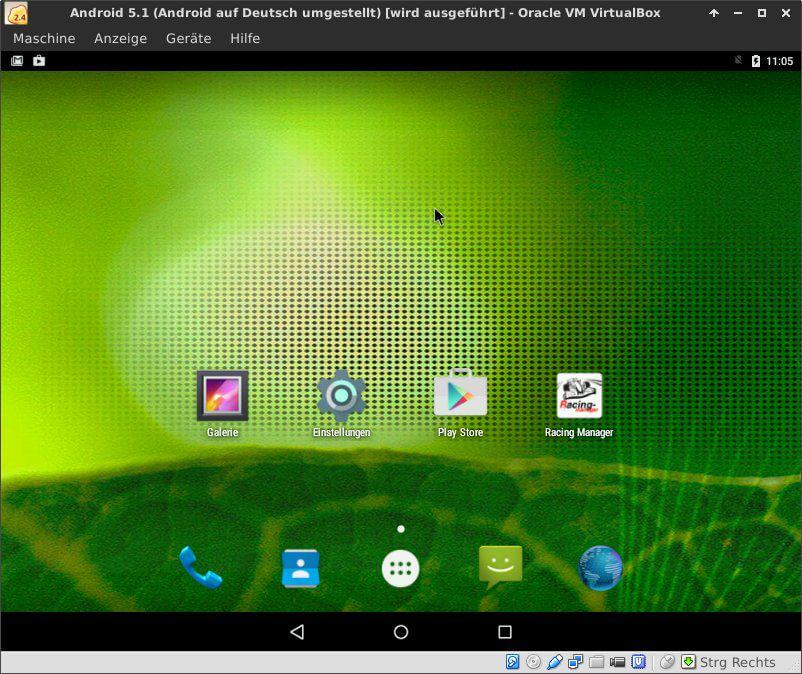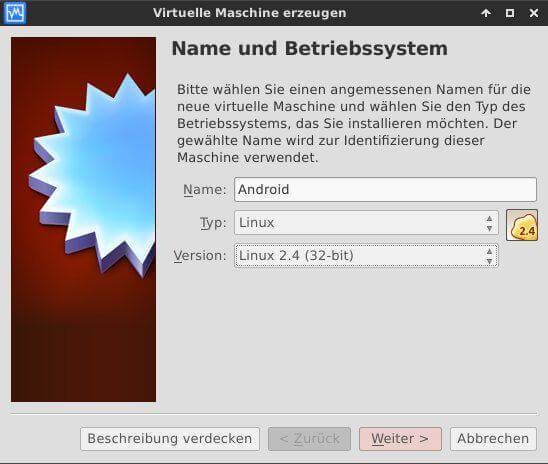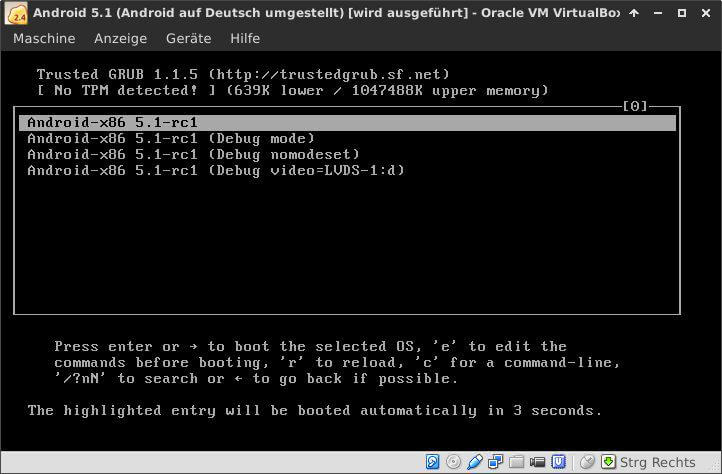Virtuelles Android Testssystem
Im Zuge der Entwicklung meiner ersten Android App habe ich mir ein virtuelles Android Testsystem für VirtualBox aufgesetzt. Damit kann man recht gut die Interaktion mit der App testen, vor allem kann man das Android System beliebig umstellen (zum Beispiel die Sprache), was am eigenen Handy oder Tablet meist nicht gewünscht ist.
Virtuelles Android Testssystem
Android ist ein quell-offenes Betriebssystem, das vor allem von Google weiterentwickelt ist. Auf Smartphones und Tablets kommt das System aber mit zahlreichen proprietären Treibern und Apps vorinstalliert. Virtuelle Maschinen gibt es schon lange, doch nur selten findet man welche, die auch proprietäre Software wie beispielsweise die Google Services enthalten. Als Android Entwickler ist man aber davon abhängig, da man sonst die Download und die Installation aus dem Google Play Store nicht simulieren kann.
Virtuel Box Image Download
Auf der Webseite von osboxes findet man seit einiger Zeit fertige Virtual Box Images bei denen diese Services bereits vorinstalliert sind. Im Grunde bekommt man ein Standard Android wie auf einem Nexus Gerät mit Root Rechten. Man kann dieses also nach Lust und Laune verändern!
Installation
Die Images stehen als gepackte *.7z Datei zur Verfügung. Diese muss man entpacken. Dort findet man je nach Android Version folgende Dateien:
- Android 5.1
Android-x86 5.1 rc1.vdi - Android 4.4
Android-x86 4.4-r4-disk1.vmdk
Je nach dem welche Version man sich installieren möchte (oder auch beide) muss man die Dateien irgendwo auf der Festplatte ablegen. VDI und VMDK Dateien sind Festplattenabbilder (Images) einer virtuellen Maschine und können direkt verwendet werden. Man muss lediglich unter VirtualBox eine neue Maschine anlegen.
Eine neue Android virtuelle Maschine anlegen
Bei der Anlage der neuen virtuellen Maschine wählt man einen passenden Namen wie etwa „Android“. Die wichtigen Einstellungen sind Linux als Betriebssystem und die Version Linux 2.4 (32-bit) damit die passenden Standardeinstellungen getroffen werden.
Beim Hauptspeicher ist es relativ egal was man einstellt, da Android dafür bekannt ist auch mit sehr wenig RAM aus zukommen. Ideal ist aber sicher etwas wie 512 MB oder 1024 MB. Bei der Auswahl der Festplatte wählt man die Option, bei der man sich eine bestehende Festplatte aussuchen kann. In diesem Schritt wählt man nun eines der beiden Images. Ob VDI oder VMDK ist egal, Virtual Box unterstützt beide Formate.
Los gehts
Die Virtuelle Maschine ist nun fertig konfiguriert und kann gestartet werden. Die virtuellen Festplatten sind 100 GB groß, jedoch so eingestellt, dass die tatsächliche Größe der Datenmenge entspricht. Das bedeutet auf der Festplatte des Hostsystems benötigt die VDI oder VMDK Datei sehr wenig Platz, kann aber im Fall von Android 5.1 bis zu 100 GB groß werden.
Fazit
Mit einem virtuellen Android Testsystem kann man mit den Einstellungen experimentieren wie man will. Geht die virtuelle Maschine kaputt ist das egal, sie kann ohne große Probleme jederzeit wiederhergestellt oder zurückgesetzt werden.